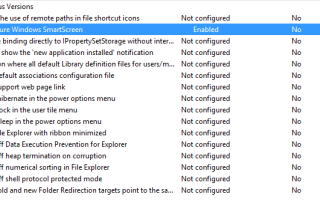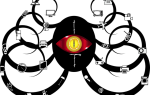С ростом числа вариантов Cryptolocker нам приходилось внедрять фильтр SmartScreen с использованием групповой политики в нашей среде.
Вот как вы можете легко настроить фильтр SmartScreen, используя GPO.
Откройте редактор групповой политики (gpedit.msc)
Перейдите к:
Конфигурация компьютера | Политики | Административные шаблоны | Компоненты Windows | Проводник
На правой панели выберите Настроить Windows SmartScreen Выбрать Включено и из выпадающего списка выберите Требовать одобрения администратора перед запуском загруженного неизвестного программного обеспечения.
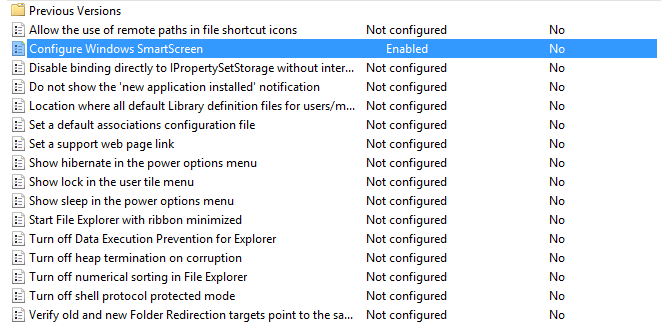
После создания политики ее необходимо связать с контейнером компьютеров, поскольку это политика конфигурации компьютера.
Поскольку это политика конфигурации компьютера, ее следует применять к хранилищу компьютеров.
С другой стороны, если вы хотите применить эту политику к пользовательскому контейнеру, вам необходимо включить Режим обработки обратной связи групповой политики параметр политики, чтобы можно было применить эту политику к пользовательскому контейнеру.
В этом случае политика будет применяться ко всем компьютерам / пользователям в этом контейнере.
В управлении Group POlicy перейдите к:
Конфигурация компьютера | Политики | Административные шаблоны | Системная / групповая политика
На правой панели выберите:
Настроить пользователя Режим обработки петли групповой политики и выберите Объединить из выпадающего списка.
Не стесняйтесь оставлять свои комментарии ниже.